2 sätt att skapa en ny e-post i Gmail (Google Mail) för nybörjare, 10 minuter gjort!
Genom den här artikeln kommer jag att förklara hur man skapar ett nytt e-postmeddelande i Gmail. Så elektronisk post eller som ofta förkortas med e-post är ett elektroniskt formulär.
Med det här e-postmeddelandet får vi mycket hjälptill exempel när du vill skicka brev till släktingar eller vänner som är långt borta, skapa en gratis blogg, ansöka om jobb via e-post, skapa ett Facebook-konto, Instagram och så vidare.
E-post används också för att samla uppdragför nu samlas skol- / campusuppdrag oftast via e-post. Inte bara det, när du köper en ny mobiltelefon, särskilt om det är en Android-telefon, måste du ha minst ett Gmail-konto för att kunna använda och använda telefonen till fullo.
Hur man skapar en ny e-post i Gmail
Det finns många gratis e-posttjänster som du kan använda, till exempel Google Mail (Gmail), Yahoo, Outlook, Mail.com och så vidare.
Varje e-posttjänst har fördelar och nackdelar med var och en, men den mest populära är Gmail.
Läs mer om stegen för att skapa ett e-postmeddelande på din mobiltelefon eller bärbar dator / dator som du kan se nedan:
1. Besök först följande länk för att registrera dig för ett nytt Gmail-konto.
2. Du kommer att presenteras registreringsformuläret som visas nedan. Ange önskad information, t.ex. Förnamn, Efternamn, Användarnamn och chiffer, Om du har klickat nästa.
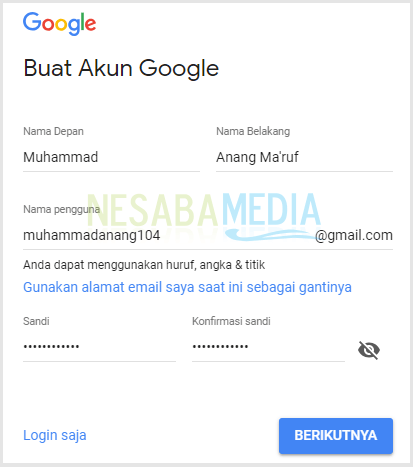
3. För att undvika skräppost eller robotar måste du ange ett aktivt mobilnummer. Se igen till att du anger HP-numret korrekt, klicka i så fall nästa.

4. Vänta några sekunder så får du ett SMS från Google i form av en verifieringskod. Ange verifieringskoden i den medföljande kolumnen. Välj sedan verifiering.

5. Därefter blir du ombedd att fylla i viss information om dina personuppgifter som födelsedatum och kön i kolumnen. I fältet för e-postadress för återställning kan du fylla i den eller inte (valfritt). Återställningens e-postadress kan användas när e-postägaren har glömt sitt lösenord eller hans e-postkonto hackas av någon annan. Välj i så fall nästa.

6. Därefter dirigeras du till sekretesssidan, klicka direkt på ikonen blå pil för att bläddra ner och välj sedan Jag håller med.

7. Du kommer att gå till instrumentpanelsidan på ditt Google-konto. Fram till här har du lyckats skicka din egen e-post. Vänligen Klicka på följande länk om du vill ange din Gmail. Gmail-konto visar mer eller mindre som bilden nedan:

Visa Gmail från PC / Laptop
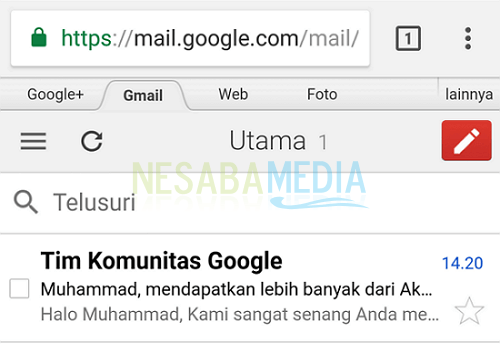
Visa Gmail från en Android-telefon
F.A.Q Om Gmail
Det finns flera frågor som ofta skickas in av läsarna via kommentar-kolumnen. Därför sammanfattar jag det medvetet medan jag ger svaret. Du kan kolla nedan:
1. Hur skapar jag ett e-postmeddelande på Yahoo?
Inte mindre populärt hos Gmail, Yahoo! också en webbaserad e-posttjänst som är mycket gynnad av internetanvändare.
Så här skapar du ett e-postmeddelande på Yahoo! Jag har skrivit tidigare, kolla följande länk att läsa artikeln.
2. Jag har glömt mitt Gmail-lösenord, hur kan jag hantera det?
För att övervinna glömt ditt Gmail-kontolösenord kan du göra på flera sätt. Jag har skrivit självstudien, det kan du läs det här.
3. Jag vill skicka ett e-postmeddelande till en annan e-postadress, hur gör jag det?
Hur du skickar ett e-postmeddelande till en annan e-postadress, om det är till en yahoo-e-postadress, outlook etc., kan göras enkelt. lyssna handledning här.
4. Hur ändrar du Gmail-lösenordet?
För att upprätthålla konfidentialiteten för ditt Gmail-konto rekommenderas det att du ändrar lösenordet för ditt Gmail-konto regelbundet. Så du kan se genom denna artikel.
5. Jag vill ta bort mitt Gmail-konto, hur gör jag det?
Av någon anledning kanske du vill ta bort / inaktivera ditt Gmail-konto.
Innan det, se till att du verkligen vill ta bort ditt Gmail-konto efter det läs den här artikeln för att ta bort ditt Gmail-konto.
6. Jag är rädd att mitt Gmail-konto har äventyrats, hur kan jag säkra det?
Gmail är en e-posttjänst som är integrerad med Googles tjänster som Drive, Play Store, Youtube och andra.
Och om ditt Gmail-konto hackas av någon annan kan de få åtkomst till alla dessa tjänster. Därför måste du säkra det på det sätt som jag har förklarat i den här artikeln.
7. Vad är tvåstegsverifiering? Hur aktiverar du det?
Denna tvåstegsverifieringsfunktion är möjlig om någon loggar in på ditt Gmail-konto (oavsett om det är du eller vem det är), kommer Google att be om att ange verifieringskoden först.
Om du inte kan ange verifieringskodendå kan du eller andra inte logga in på ditt Gmail-konto trots att lösenordet är korrekt angivet. För att aktivera den här funktionen, se handledning här.
8. Hur lägger jag till telefonnummer i vårt Gmail-konto?
Lägg till telefonnummer till ditt Gmail-kontoDet rekommenderas starkt att du när som helst glömmer ditt lösenord eller att ditt Gmail-konto hackas av någon annan. För att lägga till telefonnummer till ditt Gmail-konto, se handledning här.
Det är allt för artikeln om hur man gör ett e-postmeddelandenytt via HP eller Laptop / PC. Du är fri att använda vilken e-posttjänst du vill, oavsett om det är Gmail, Yahoo eller andra gratis e-posttjänster.
Om du använder det ofta Google-produkt som Youtube, Google Drive eller Play Store är det naturligtvis redan en skyldighet att ha ett Gmail-konto.
Förhoppningsvis är det jag skrev idag användbartför dig. Åh ja, om du har svårt att skapa ett nytt e-postmeddelande i Gmail, tveka inte att fråga via kommentarrutan.








